编辑器
VS Code
官网下载
https://code.visualstudio.com/Download
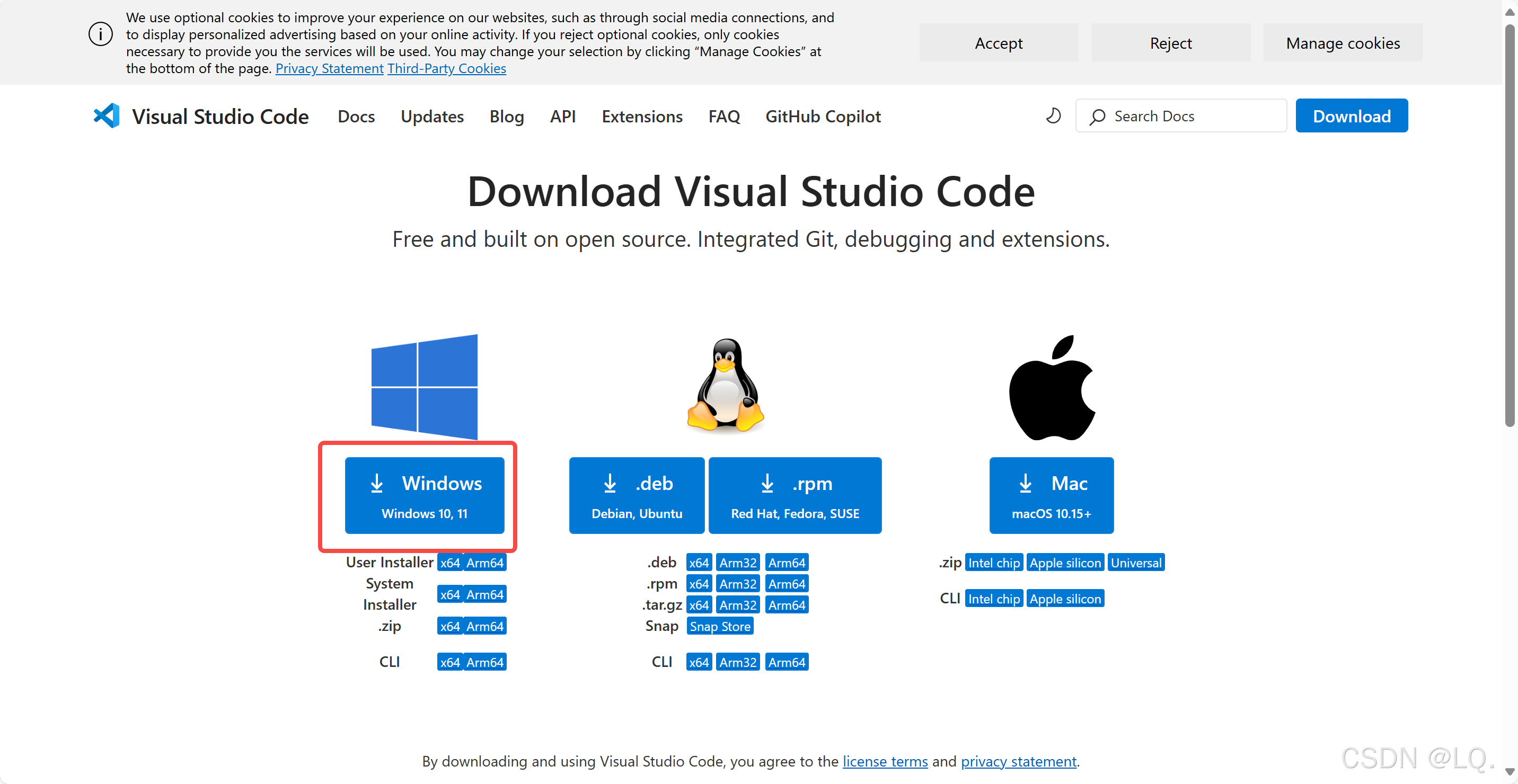
Next 安装
同意协议,下一步 >> 选择安装路径,下一步 >> (选择开始菜单文件夹)下一步 >>(选择附加任务)下一步 >> 安装
插件推荐
- Chinese (Simplified) (简体中文) Language Pack for Visual Studio Code :汉化
- ESLint:遵守一定代码规范
- Prettier - Code formatter:自动格式化代码
- Auto Close Tag:输入标签的时候,自动结束标签
- Auto Rename Tag:修改标签时,自动更改匹配开始/结束标签
- Path Intellisense:自动补全文件路径
- Code Spell Checker:拼写检查
- GitLens — Git supercharged:Git插件,显示每一行代码的最后提交信息
- Color Highlight:高亮显示颜色代码
- vscode-icons:文件图标主题化
- Image preview:预览图片
- Simple React Snippets:提供react代码片段
- JavaScript (ES6) code snippets: 提供ES6 语法片段
- ES7+ React/Redux/React-Native snippets:提供React、Redux、React Native 语法代码片段
- vetur:Vue插件,提供语法高亮,自动补全,错误检查,代码格式化
- HTML CSS Support:html、css插件
- Error Lens:显示代码中的语法错误、warning以及其他问题
- CSS Peek:选择某个 class 或者 id 名称,按住Ctrl键+鼠标左键,定位到该名称的CSS的位置
- Live Server:本地服务器插件,启动本地服务器并实时预览网页
- Typescript React Code Snippets:使用 Typescript 的 React 代码片段
- React Native Tools:为React Native 项目提供开发环境
- Vue VScode Snippets
- Better Comments
- open in browser
- ...
vscode终端使用npm报错情况(node配置了环境变量)

解决办法:删掉这个文件即可,例如上图提示E:\Node\npm.ps1,删掉这个文件后就可以正常使用了
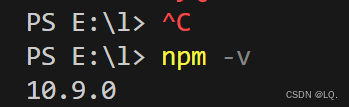
其他编辑器:HBuilder X、 WebStorm
JavaScript运行环境
浏览器
- Google Chrome 浏览器 (开发必备 官网下载地址)
- Microsoft Edge 浏览器(IE浏览器的替代)
- Firefox 浏览器(火狐浏览器,主要使用在Linux)
- Safari 浏览器(Mac自带)
- ...
Node.js
官网下载
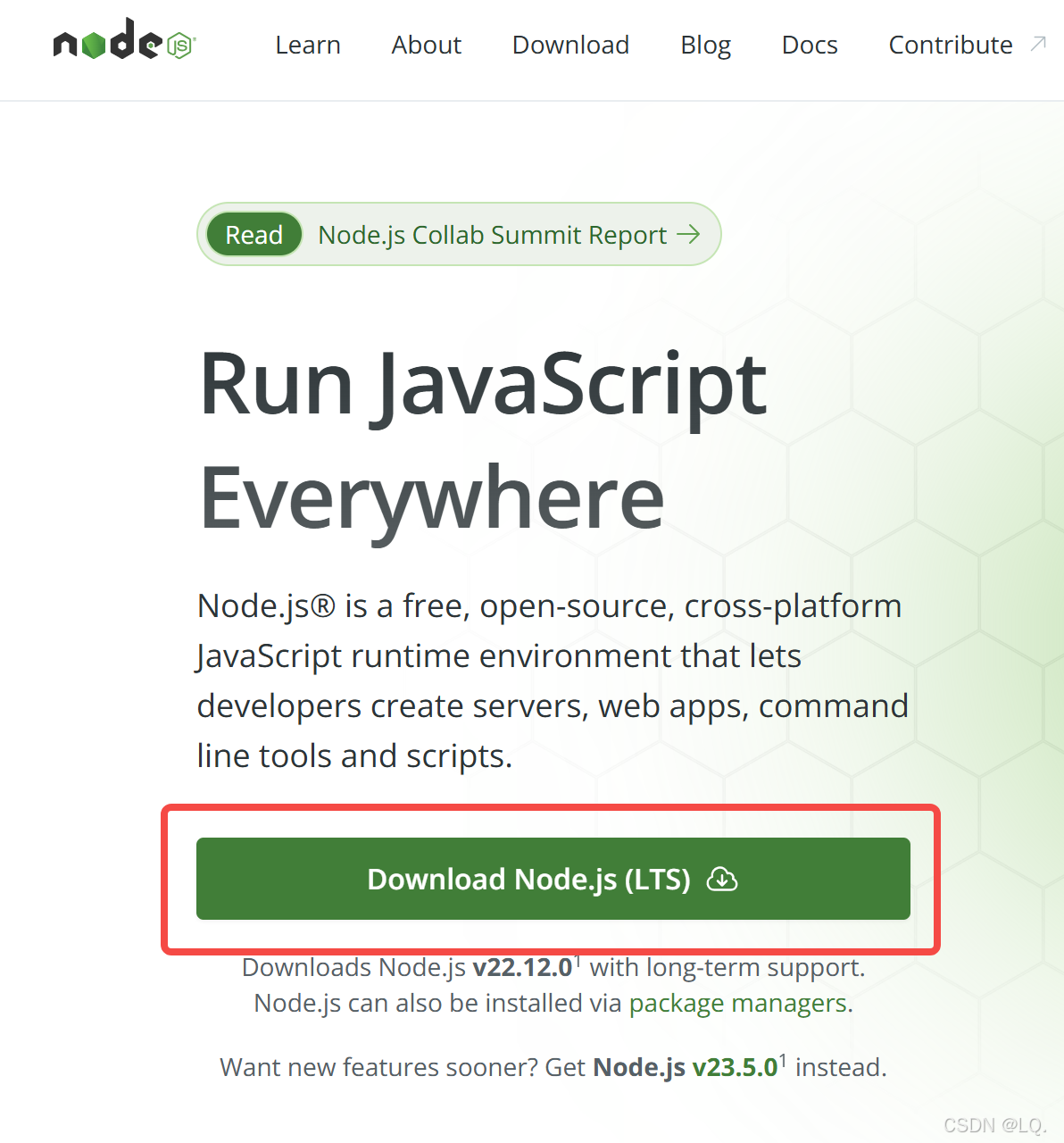
其他版本下载 https://nodejs.org/en/download/prebuilt-installer
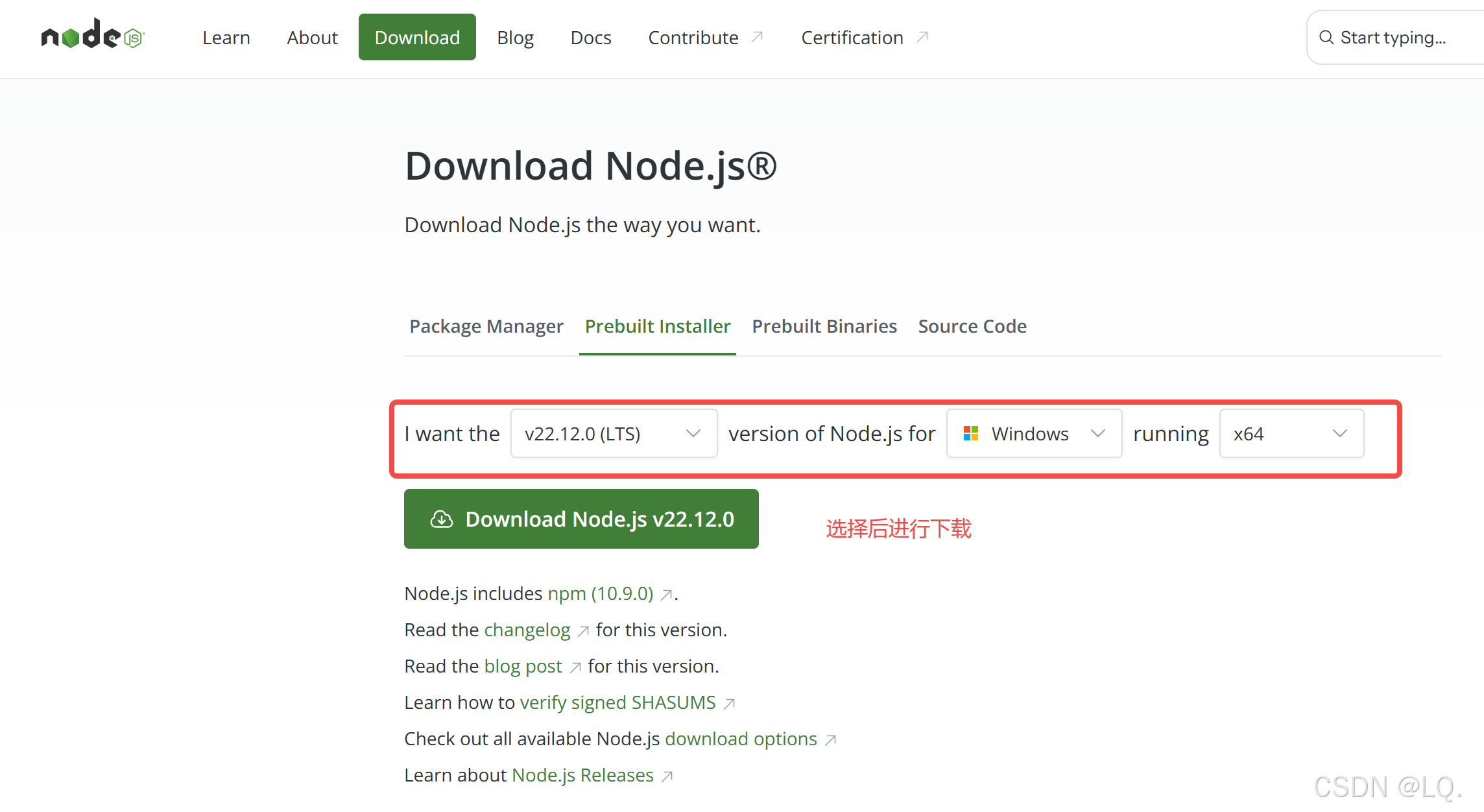
Next 安装
注意修改安装路径(不要安装在任何中文目录下),一直 Next 操作即可
测试是否安装成功:
按下【win+R】键,输入cmd,打开cmd窗口 ,输入
node -v // 显示当前node版本,显示版本Node.js安装成功
npm -v // 显示npm版本,显示版本npm安装成功 (node.js内置管理包工具npm)
环境配置
(下载插件默认位置是C盘,比较占内存,所以进行环境配置,修改文件下载位置。看个人需求要,不进行如下操作也可正常使用Node.js)
1. 找到Node.js安装目录,在安装目录下新建 node_global (全局)文件夹和 node_cache (缓存)文件夹
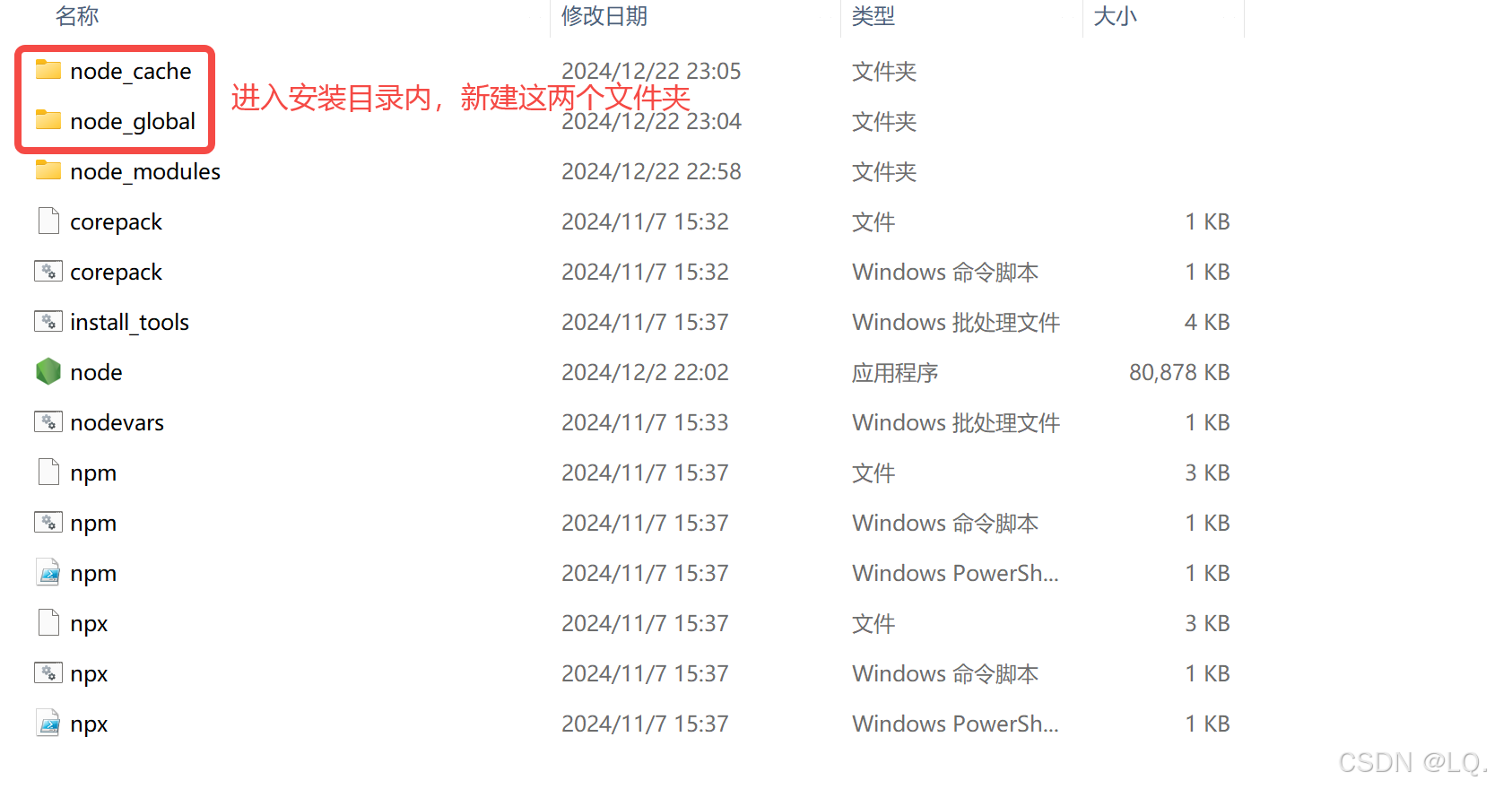
2. 新建后,使用管理员身份打开 cmd窗口, 切换到Node.js安装目录
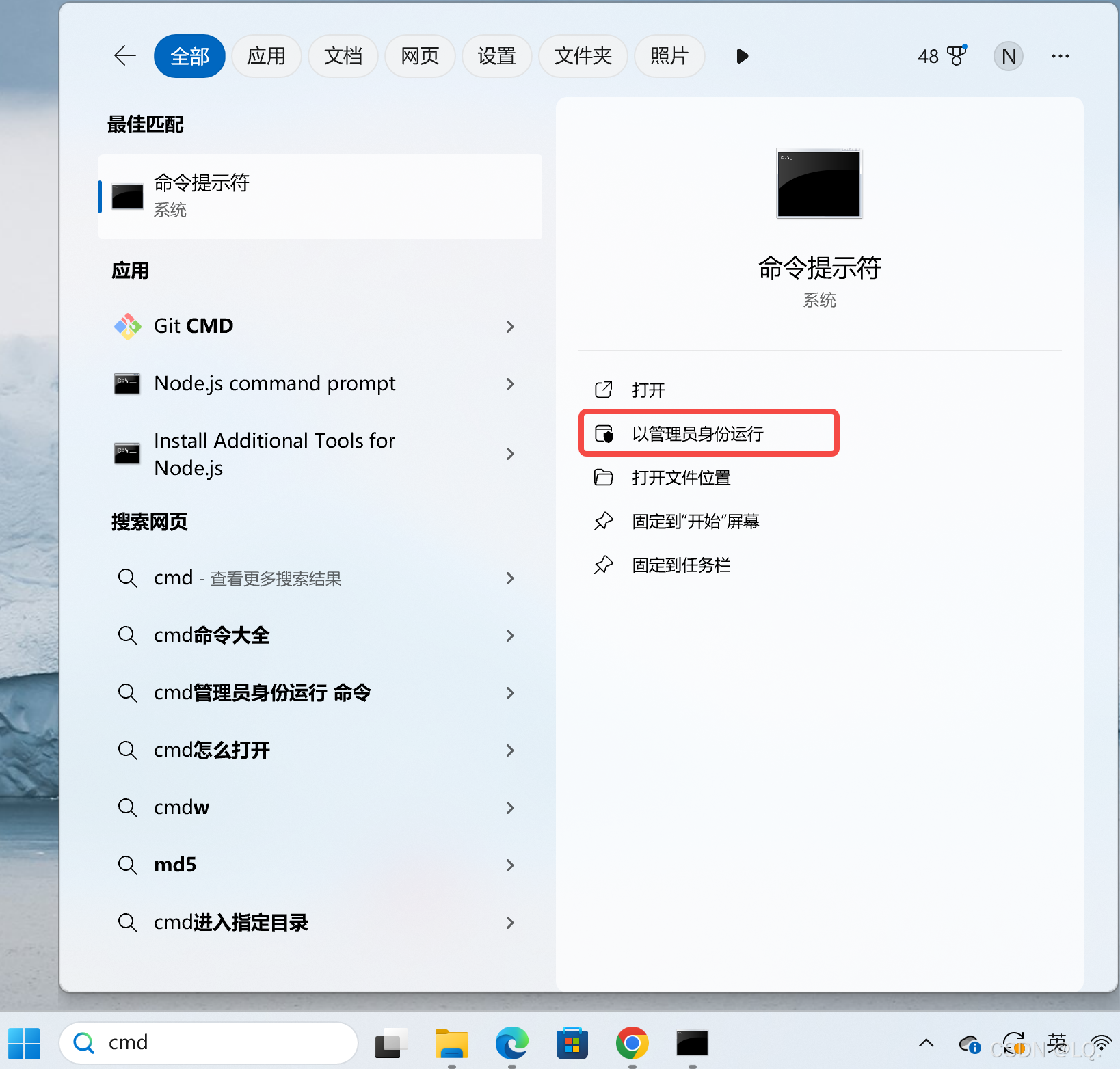
(1)输入 npm config set prefix "Node安装路径\node_global" (配置缓存位置)
(2)输入 npm config set cache "Node安装路径\node_cache"(配置存放位置)
(3)检查配置:输入 npm config get prefix 和 npm config get cache
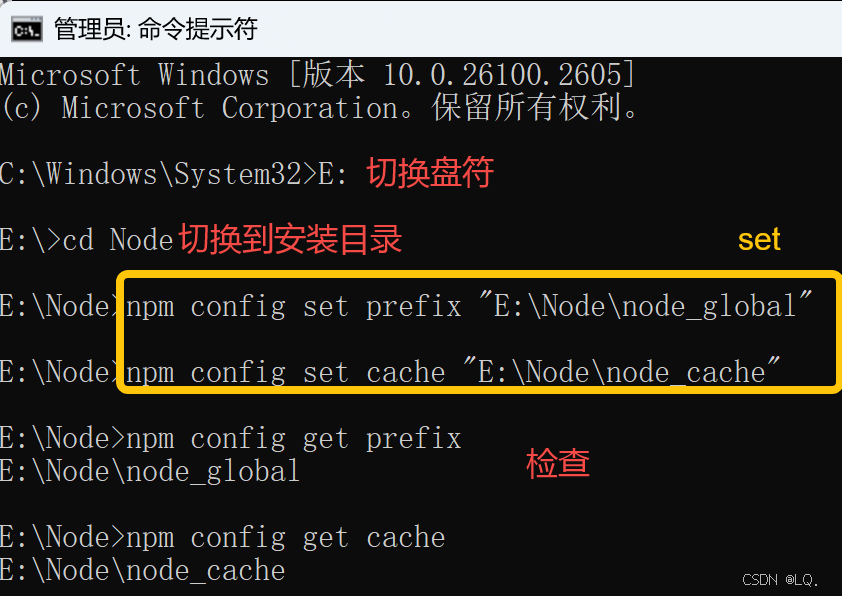
3. 环境变量配置
(1)此电脑 >> 单击右键,选择属性 >> 高级系统设置 >> 高级 >> 环境变量
>> 用户变量
<1> 编辑用户变量中Path,修改为 node_global的路径,确定

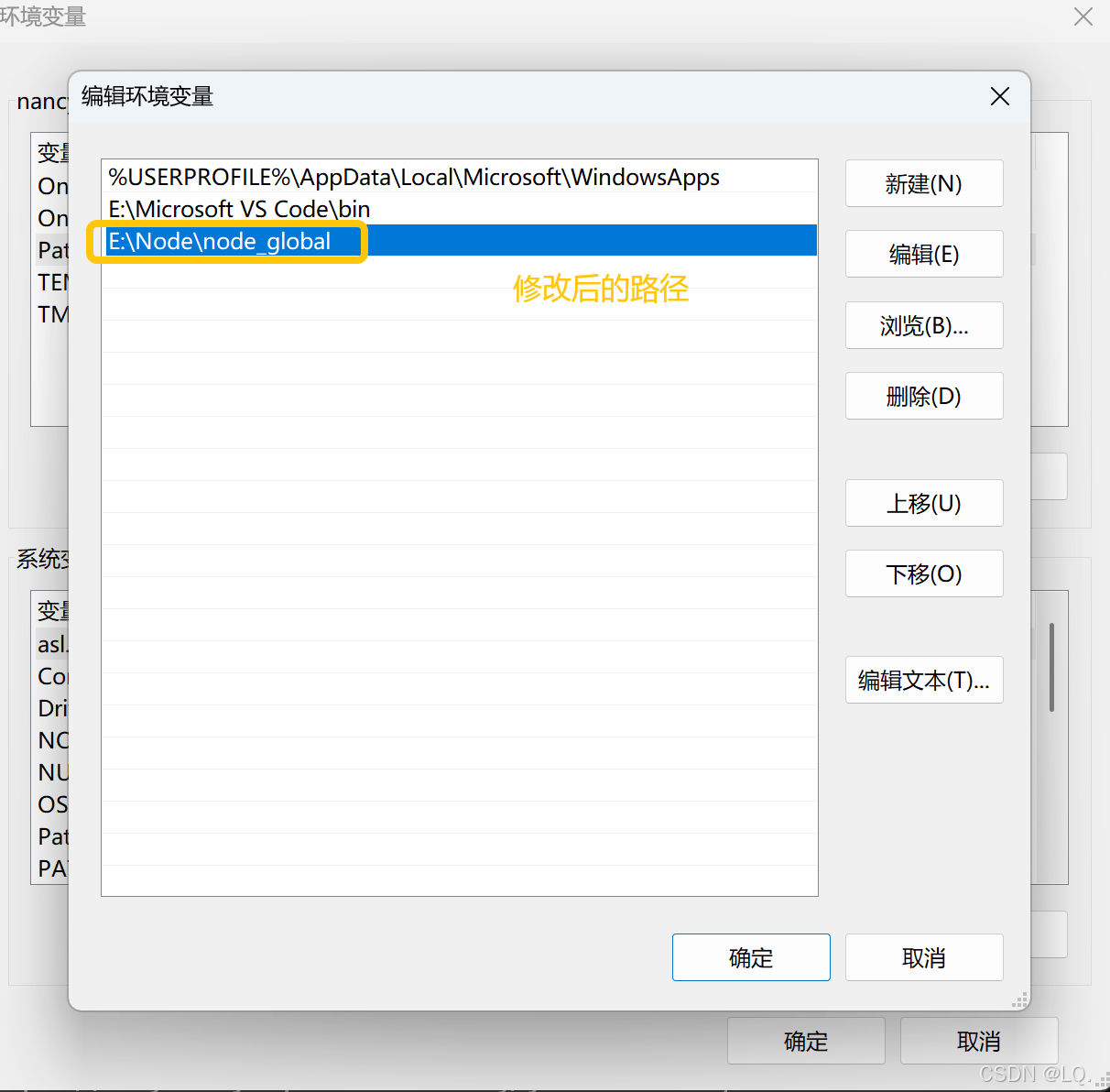
>> 系统变量
<1> 新建,添加如下系统变量,确定
(在刚才新建node_global目录下新建node_modules文件夹,再添加)
- 变量名:NODE_PATH
- 变量值:Node安装路径\node_global\node_modules
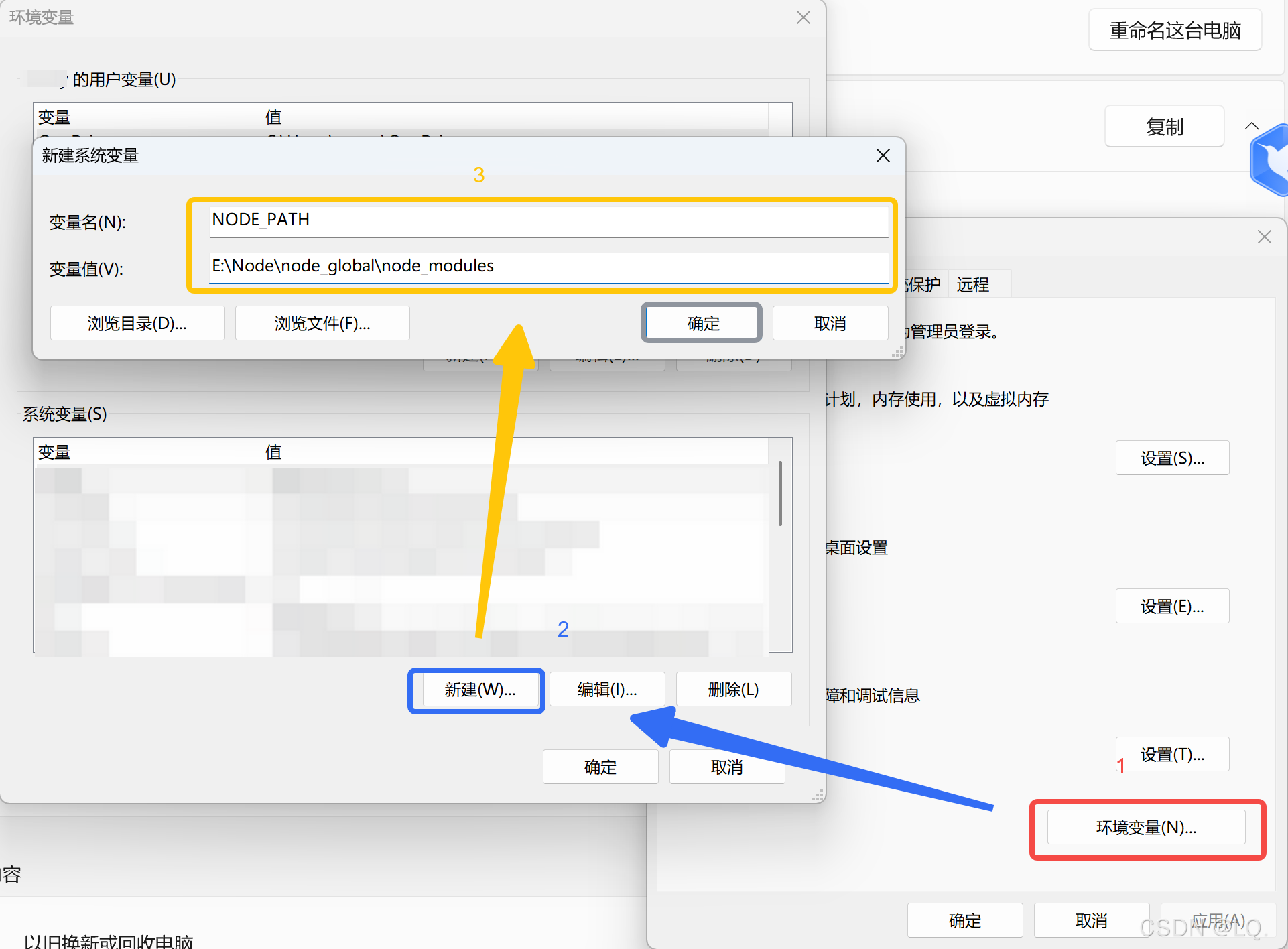
<2> 编辑系统变量中的Path,新建,添加 %NODE_PATH% (Node.js安装位置),确定
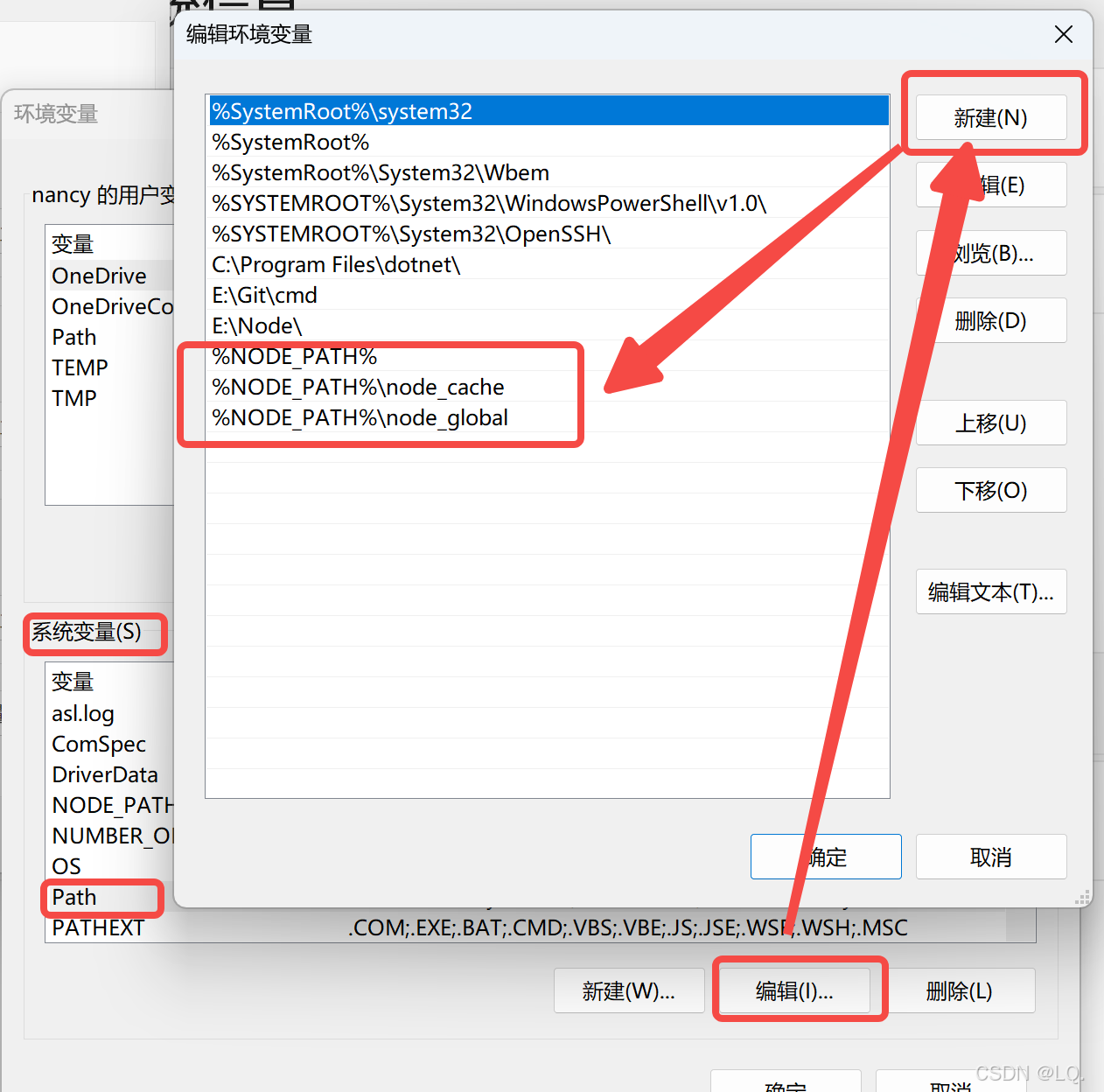
>> 确定 >> 确定
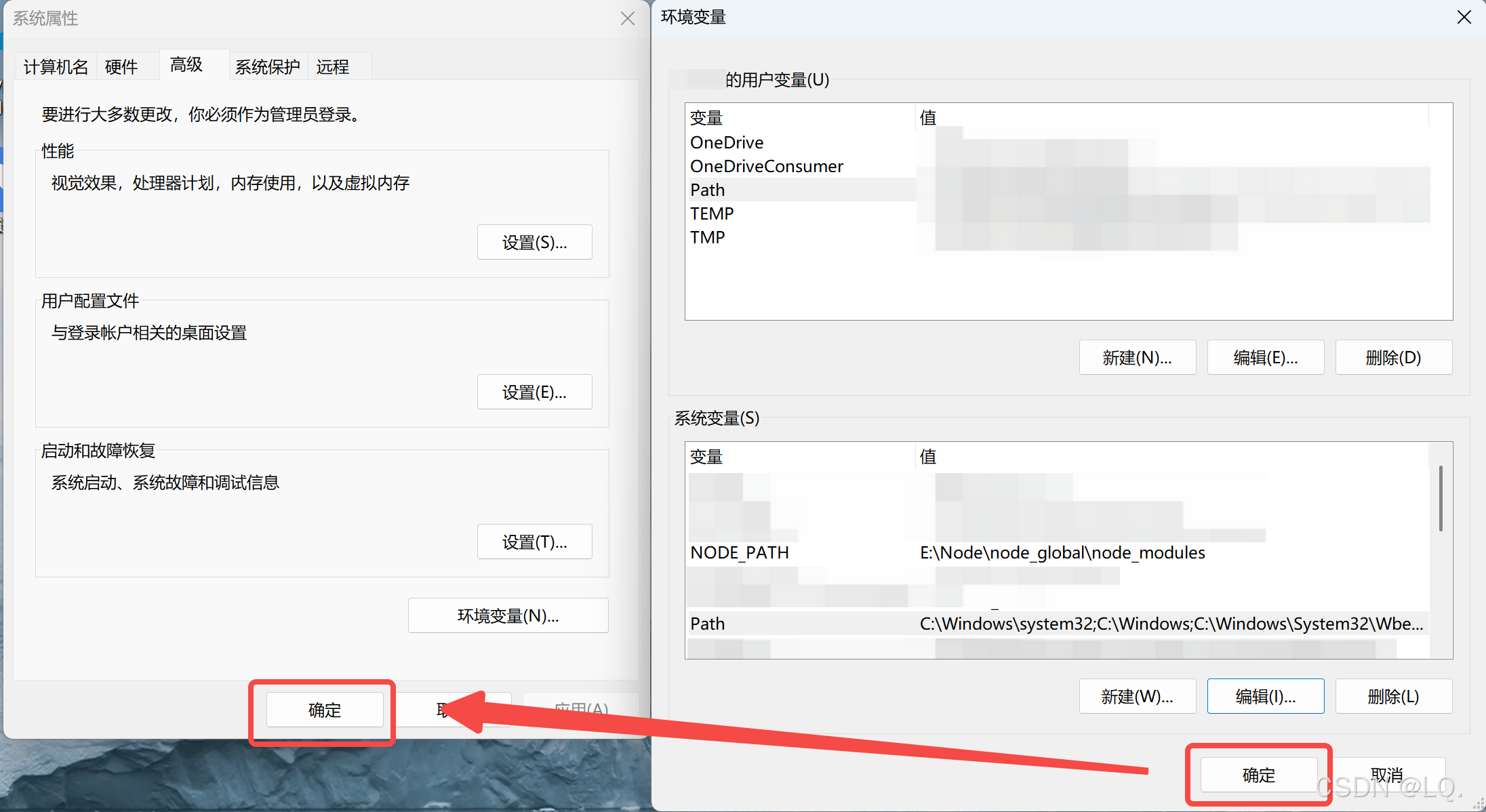
4.文件权限设置
找到 Node.js 安装根目录 >> 属性 >> 安全>> 编辑 >> 选择 Authenticated Users,勾选完全控制,应用,确定 >> 确定
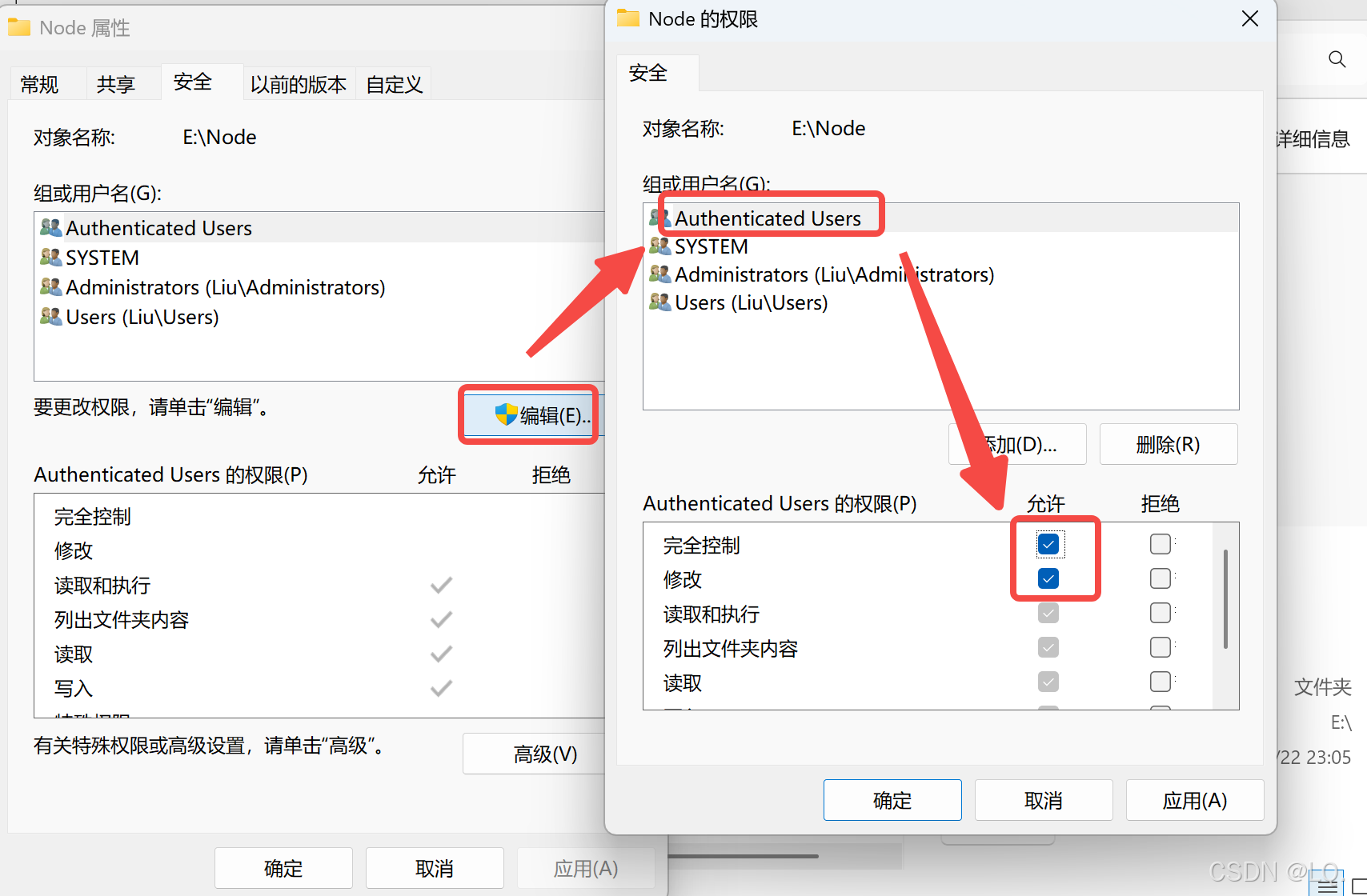
nvm
nvm:node版本管理工具
Linux下载nvm:
curl -o- https://raw.githubusercontent.com/nvm-sh/nvm/v0.40.1/install.sh | bash
nvm切换node版本出现N/A问题解决:
export NVM_NODEJS_ORG_MIRROR=http://nodejs.org/dist
管理包工具
npm
node.js已内置管理包工具npm,无需再下载
安装镜像
安装淘宝镜像:npm config set registry https://registry.npm.taobao.org
检查,查看源:npm config get registry
npm 常用使用命令
- npm -v // 查看npm版本
- npm init // 初始化,新项目会创建package.json文件
- npm install // 根据package.json文件中dependencies配置安装全部的依赖包
- npm install 模块名称 // 下载安装依赖到本地目录node_modules下
- npm install --global 模块名称 // 下载安装依赖到全局环境中
- npm install 模块名称
-S//-S生产阶段的依赖( 会将安装包信息添加到package.json文件dependencies对象中) - npm install 模块名称 -D //
-D开发阶段的依赖(会将安装包信息添加到package.json文件devDependencies对象中) - npm uninstall moudleName // 卸载依赖
- npm cache verify // 清理缓存
- npm cache clean --force // 强制清理缓存
yarn
npm命令安装
npm i yarn -g
项目管理工具
git
官网下载
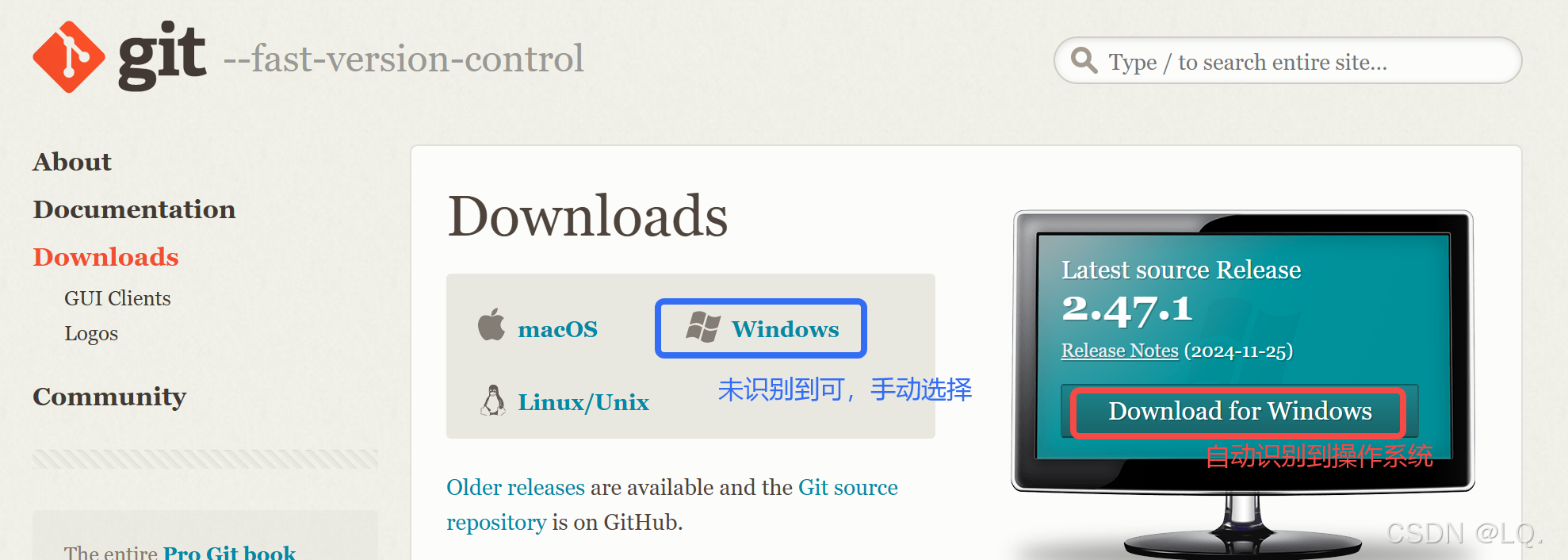
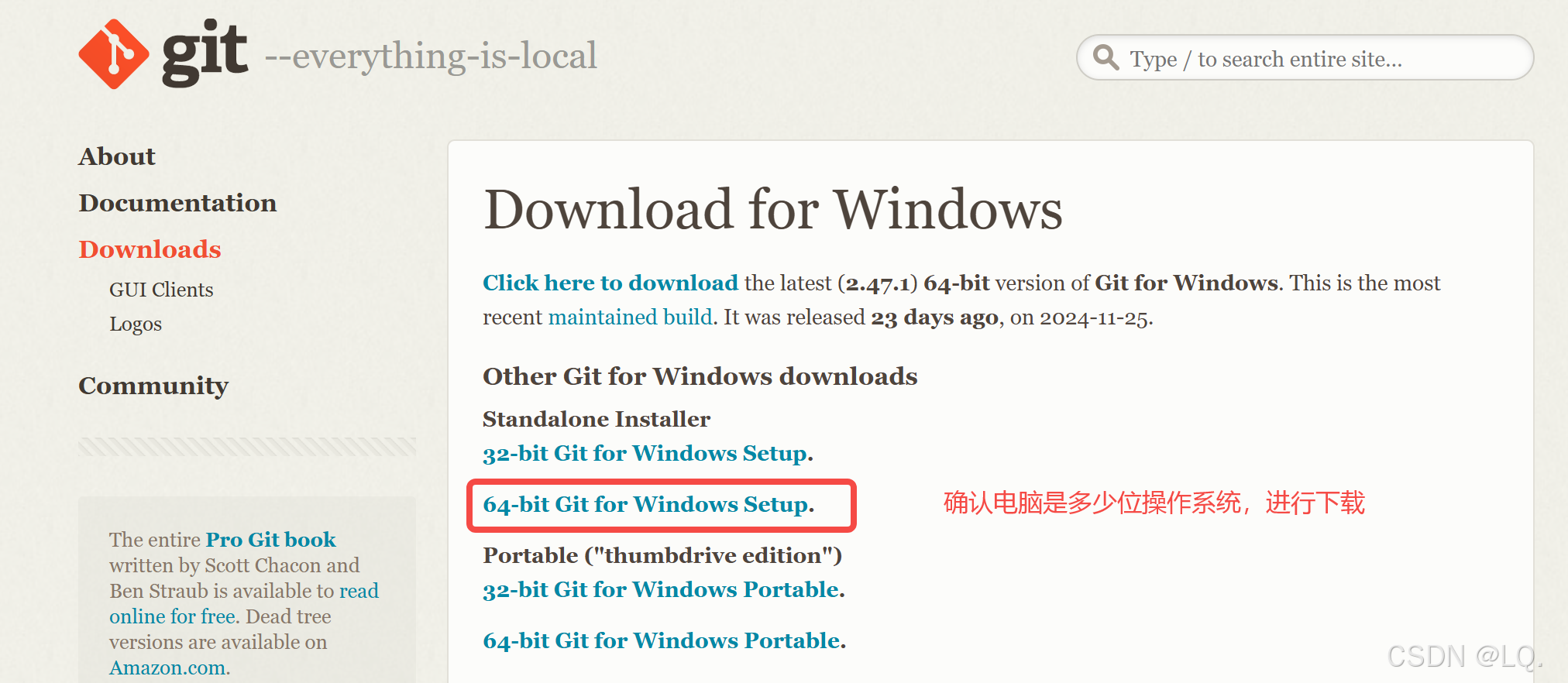
下载失败解决(无授权/下载慢)
1.镜像下载
windows系统:
https://registry.npmmirror.com/binary.html?path=git-for-windows
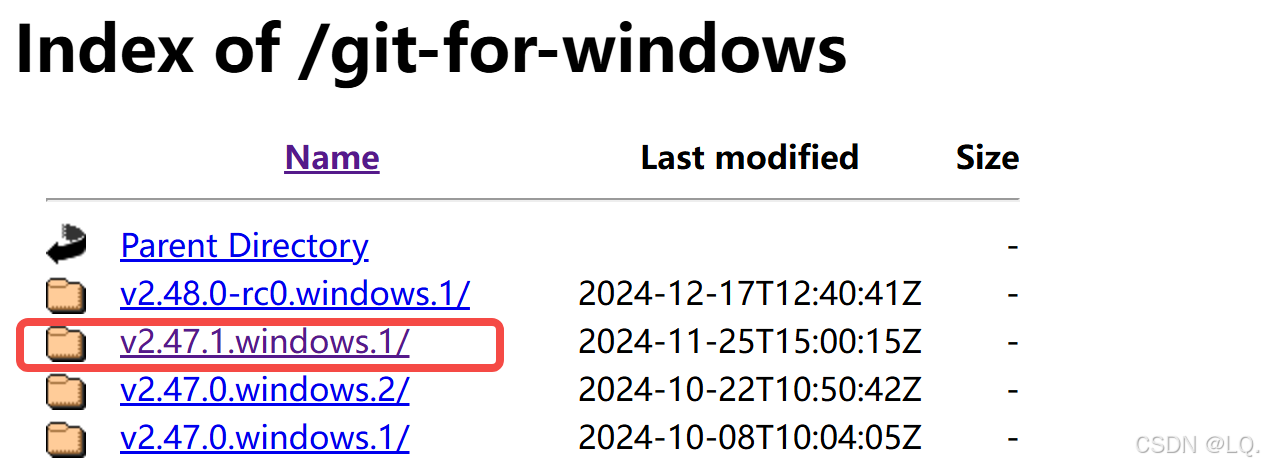
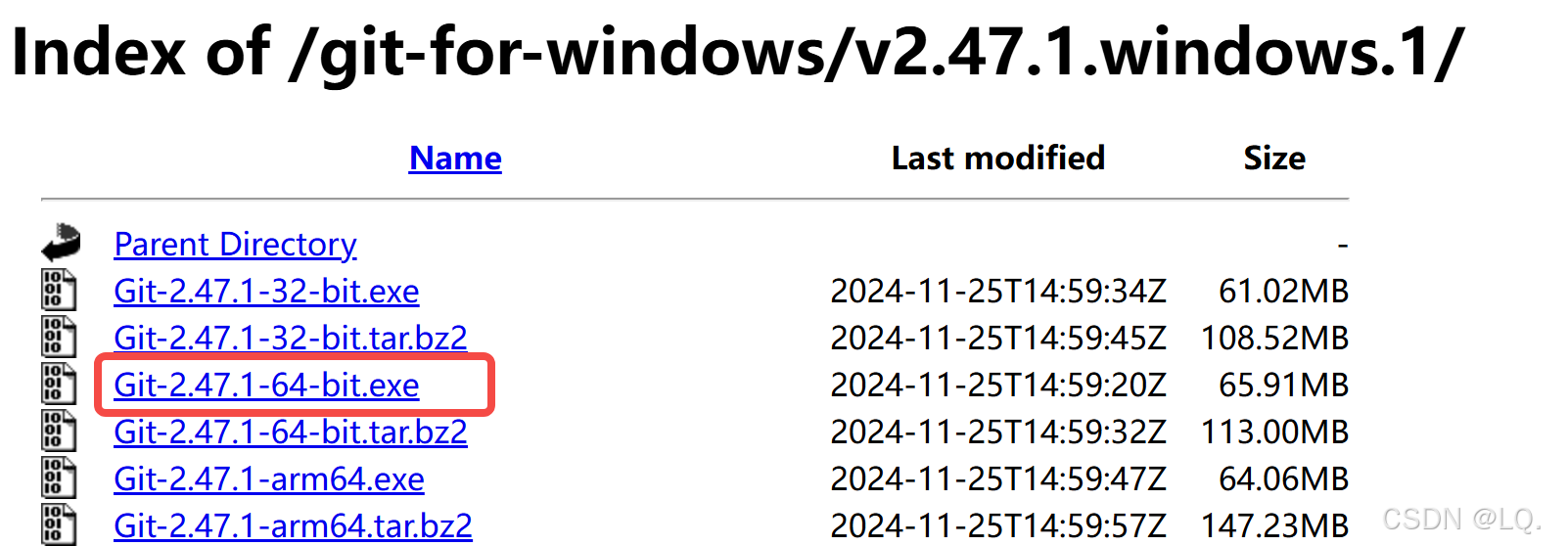
2.复制链接后,使用迅雷下载
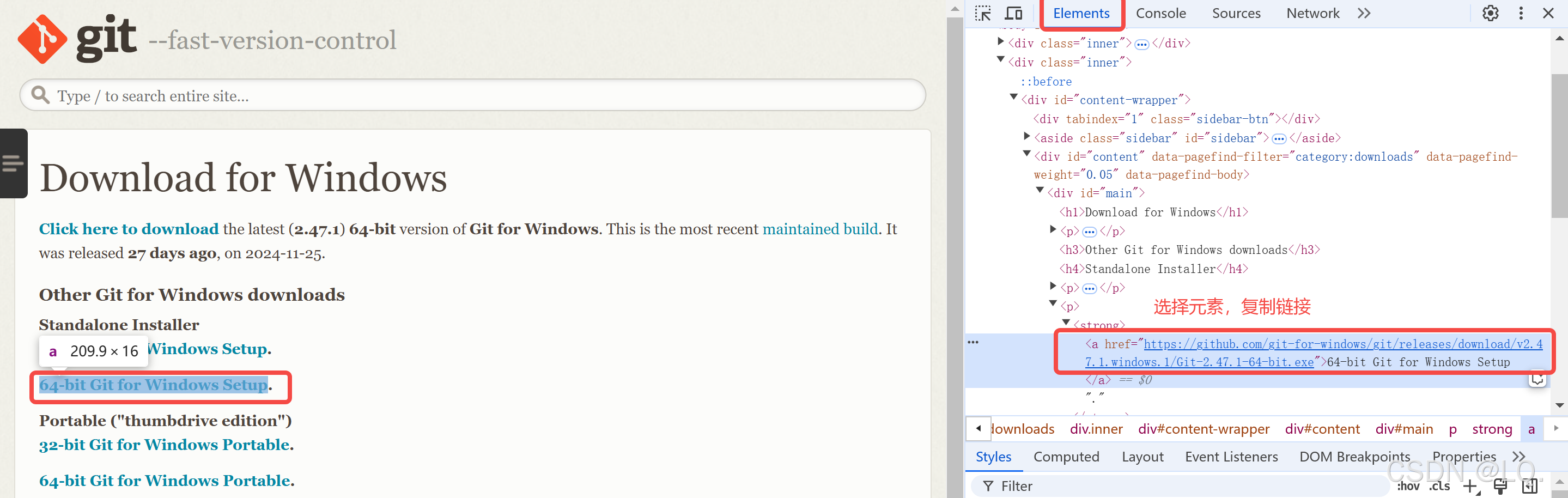
Next 安装
没有修改,一直Next操作即可,以 git 2.47.1安装为例
Next >> 修改安装路径,Next >> Next >> Next >>(选择文本编译器),Next

>>(调整初始分支的名称), Next
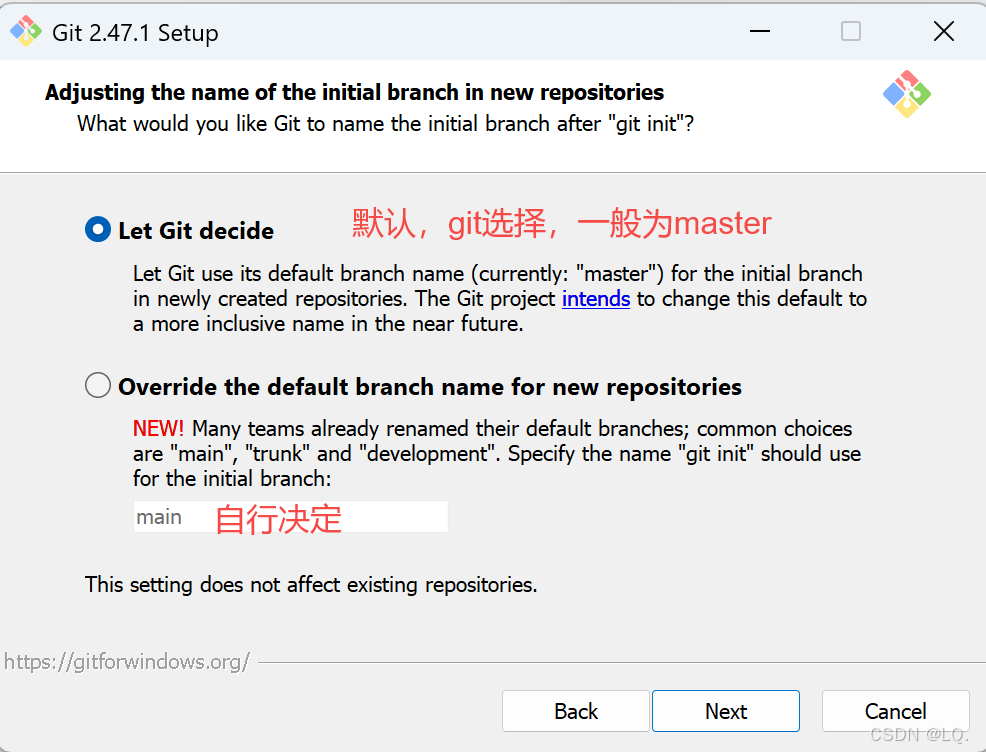
>> Next >> Next >> Next >> windows系统选择第一个, Next
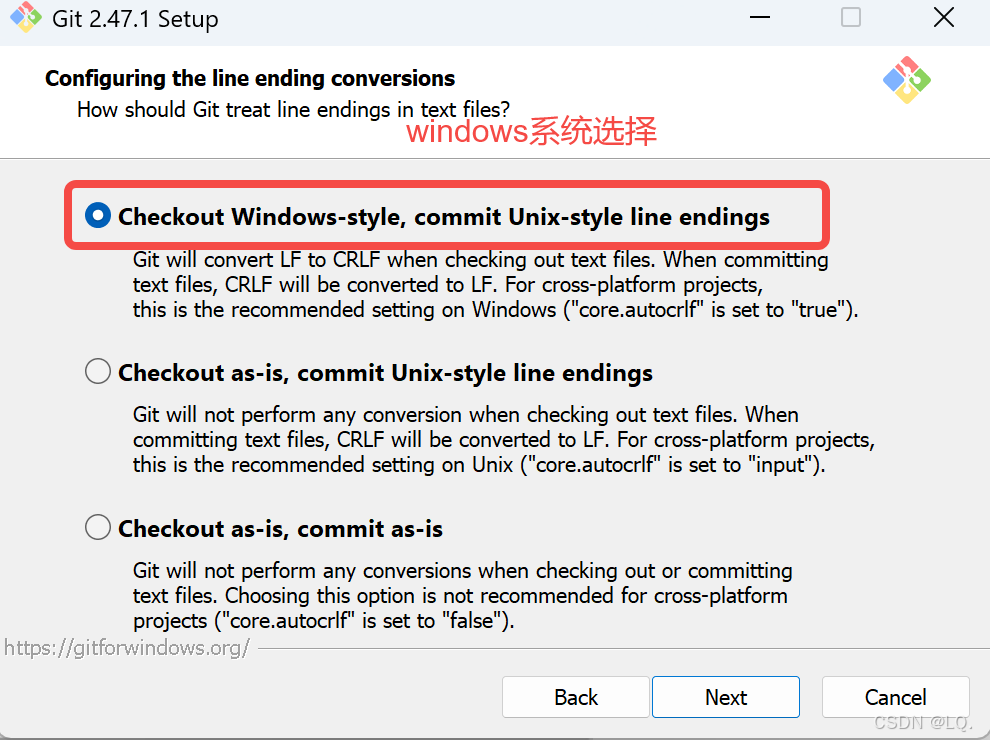
>> Next >> Next >> Next >> Install
git 常用使用命令
1.配置用户信息,初始化
- git config --global user.name "用户名" //(加 global 全局配置)
- git config --global user.email "邮箱"
- gIt config -I // 查看配置
- git init // 建立全新仓库,初始化
- git clone 项目地址连接 // 克隆远程项目,拉项目
2.创建&&提交
- git add . // 暂存所有到暂存区
- git add 文件名 // 暂存指定文件到暂存区
- git commit -m "commit信息" // 提交commit,暂存区内容提交到本地仓库
- git reset --soft HEAD^ // 取消暂存,撤销最近一次commit
- git push origin 分支名 // 上传推送分支至远程仓库
3.其他常用命令
按q结束退出
- git pull // 更新代码
- git pull origin 分支名 // 更新拉取指定分支
- git branch // 查看全部本地分支
- git branch -r // 查看全部远程分支
- git branch 分支名 // 新建分支,不会切换到新分支
- git checkout 切换的分支 // 切换分支
- git checkout - b 创建的分支名 origin/基于的分支名 // 基于xxx分支创建新分支,并切换
- git merge 分支 // 合并指定分支到当前分支
需要另一分支上所有变动,少量变动可用 git cherry-pick 实现
- git cherry-pick commitId // 引入提交,会自动commit,需先查看commitId(可bitbucket查看)
- git cherry-pick commitId1 commitId2 ... commitIdn // 引入多个commit提交
- git cherry-pick commitId -n // 引入提交,-n 模式不会自动commit
- git cherry-pick --abort // 放弃git cherry-pick变更
- git branch -d 删除分支 // 删除本地分支
- git status // 查看状态
- git log // 查看日志(提交记录)
- git reflog // 查看更多日志
- git reset --hard 版本号 // 版本回退(git log 查看 commit)
- git stash // 将工作区修改代码(未 git add 和 git commit 操作)暂存到某处,还原工作区
- git stash list // 查看stash暂存记录
- git stash pop // 恢复stast@{0}(最近一次暂存)到工作区
- git stash clear // 清空所有暂存
本地有修改需暂时切分支可 git stash 后 git checkout xxx切换在git stash pop 恢复

评论记录:
回复评论: